Eine der häufigsten Aufgaben des Managements ist es, im Detail zu wissen, welche Elemente in einem Betriebssystem installiert sind, da dies für Managements nützlich ist, wie zum Beispiel:
- Lizenzierungsorganisation
- Anschaffung von Software
- Unterstützende Aufgaben
- Audit und mehr
Im Falle von Linux können wir oft nicht genau wissen , wie wir wissen und welche Pakete wir in unseren Distributionen haben, und deshalb wird TechnoWikis heute einige Richtlinien geben, um diese Details mit Leichtigkeit zu kennen. Diese Analyse wird in Ubuntu 17 durchgeführt .
1. Wie man installierte Pakete mit einer kurzen Beschreibung in Linux Ubuntu auflistet
Wenn wir die Liste der im System installierten Pakete anzeigen möchten, führen Sie einfach Folgendes aus:
dpkg-query -l
Wir werden folgendes Ergebnis sehen: 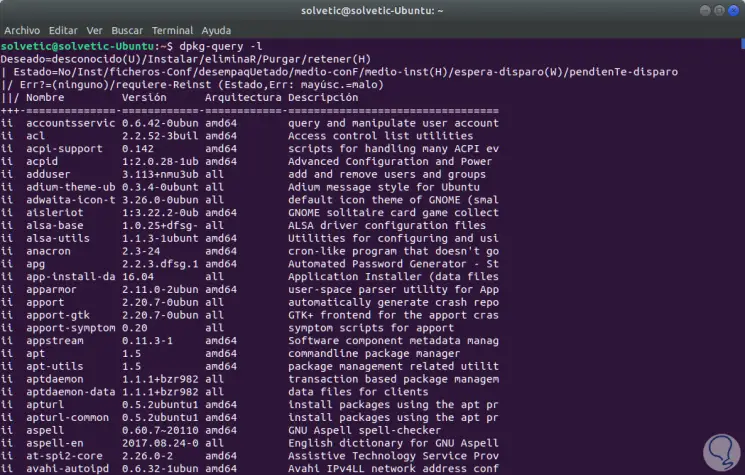
Wenn wir nur die Liste der Pakete ohne Beschreibung sehen möchten, werden wir Folgendes ausführen:
dpkg-query -f '$ {binary: Package} n' -W
Als Ergebnis werden wir folgendes sehen: 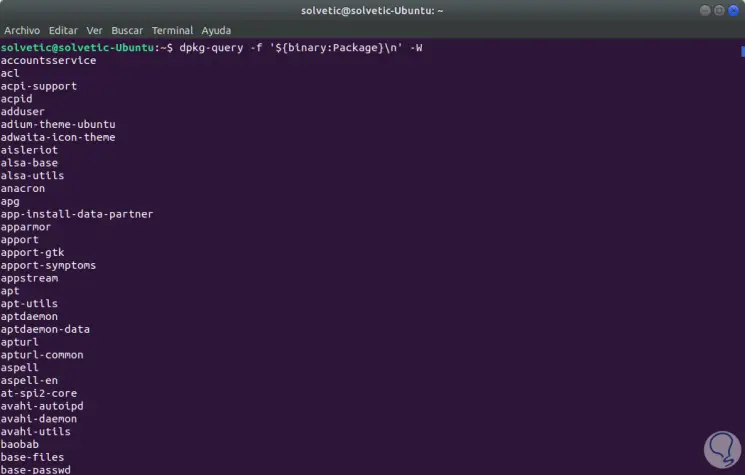
2. So sehen Sie unter Linux installierte Pakete
Um zu wissen, welche Pakete wir in unserer Distribution installiert haben, verwenden wir die folgende Zeile:
dpkg --get-selections | grep -v deinstallieren
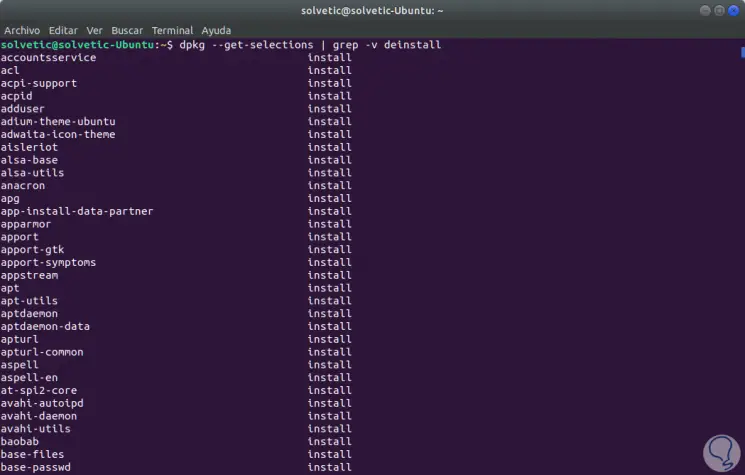
Wir können auch die folgende Zeile verwenden:
apt list -installiert
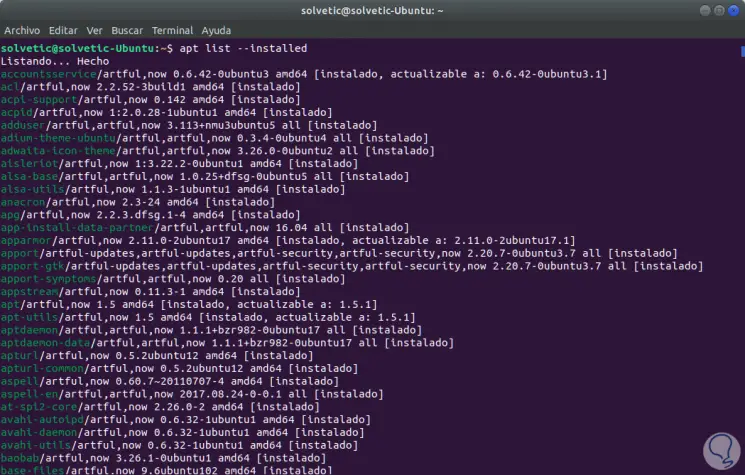
3. So speichern Sie die Ergebnisse in einer Textdatei unter Linux
Wenn wir aus irgendeinem Grund möchten, dass die erhaltenen Ergebnisse zur späteren Analyse in eine Textdatei umgeleitet und dort gespeichert werden, führen wir Folgendes aus:
dpkg --get-selections | grep -v deinstallieren> TechnoWikis.txt>
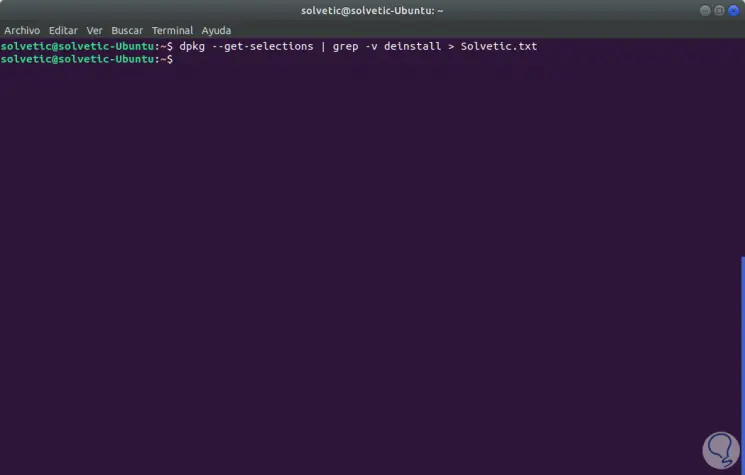
Wir können auch die folgende Zeile verwenden:
dpkg -l | grep ^ ii | awk '{print $ 2}'> mylist.txt
4. So entfernen Sie nicht verwendete Pakete unter Linux
Es ist normal, dass bestimmte Pakete unter Linux nicht mehr verwendet werden und aus diesem Grund können sie entfernt werden. Dadurch wird Speicherplatz frei. Für diese Aufgabe führen wir Folgendes aus:
sudo apt-get autoremove
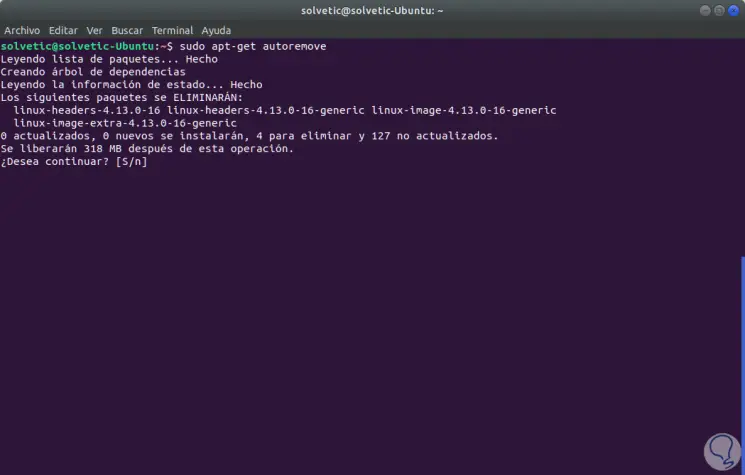
Wir haben gesehen, wie einfach es ist, im Detail zu sehen, welche Pakete wir in unserer Linux-Distribution installiert haben und somit eine bessere Kontrolle über sie haben.